こんにちは、Podcast番組「ワラカミトーク」を配信しています、ワラカミです。
Podcastをはじめたいと思った時に迷うのが、
どうやってPodcast番組を開設するの?
どの機材を使用するのか?
どれくらい費用がかかるのか?
ということだと思います。
今日はそんなことを解説していきます。
Podcastをやっているというだけで、今っぽいかっこよさがあると私は思っています。
YouTubeなどと比較して、顔を出さなくていい(化粧しなくていい)、動画編集しなくていい(音声だけでいい)、リモート企画のコンテンツが作りやすいなど、とても簡単です。さらに、長期的には自分のブランディングにも使えると思っているのでおすすめです!
どうやってPodcast番組を解説するの?
結論としては、Anchorという無料の音声配信アプリに音声をアップロードし、アプリの指示に従うだけで誰でも簡単に自分のPodcast番組を開設することができます。PCでもスマホアプリからでも登録可能です。
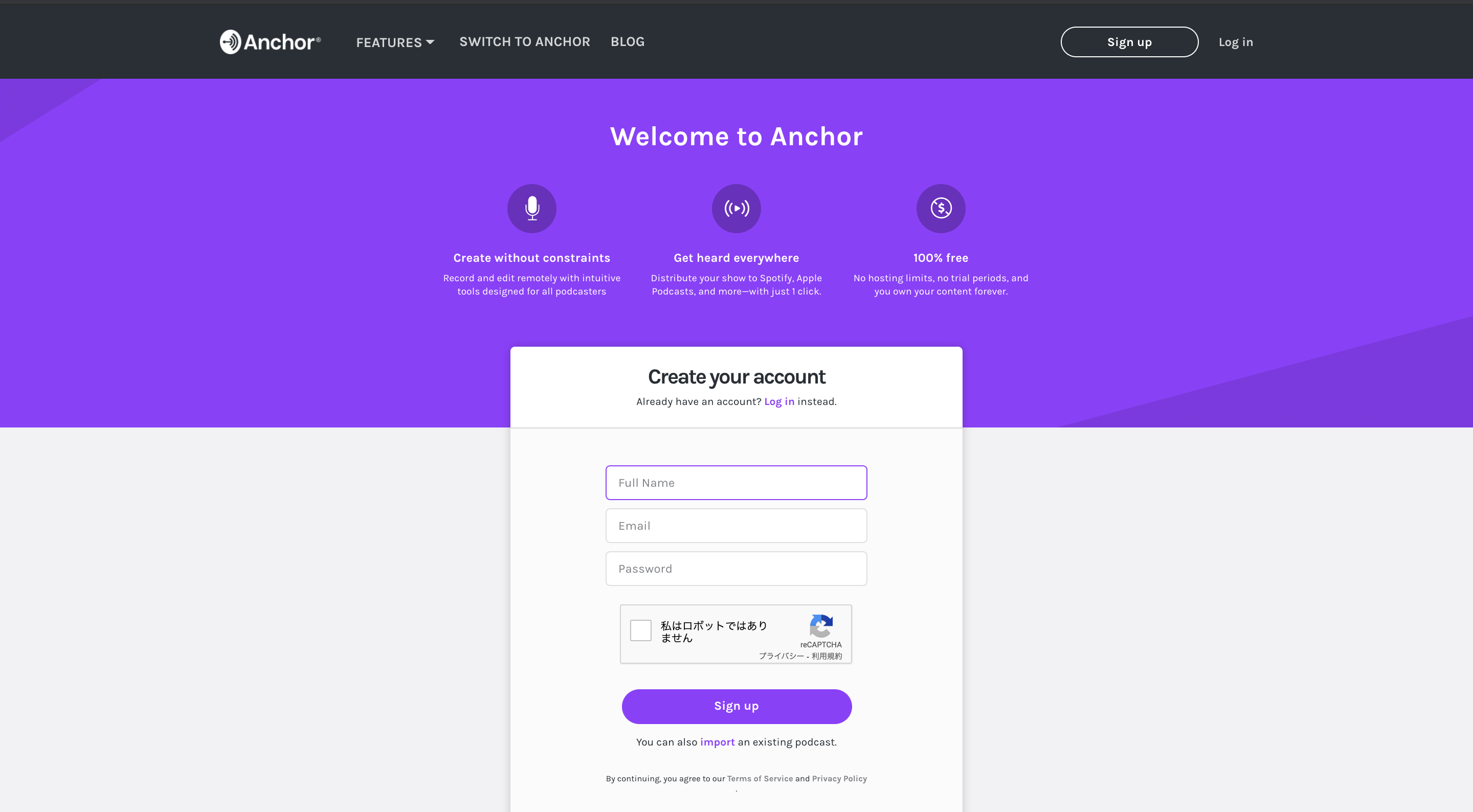
登録後、指定のメールアドレスに連絡が届くので、そこから承認をしてください。
手順は下記の通りです。
- 第一話を公開する
- 番組のタイトルや説明、画像を設定する
- Apple PodcastやSpotifyへ拡散する設定をする
- 収益化の設定(現在はアメリカ在住者のみ。今後、世界各国へ展開予定)
- リスナーに拡散しよう!

録音済みの音声をアップロードすることも可能ですし、「Record」から録音することも可能です。
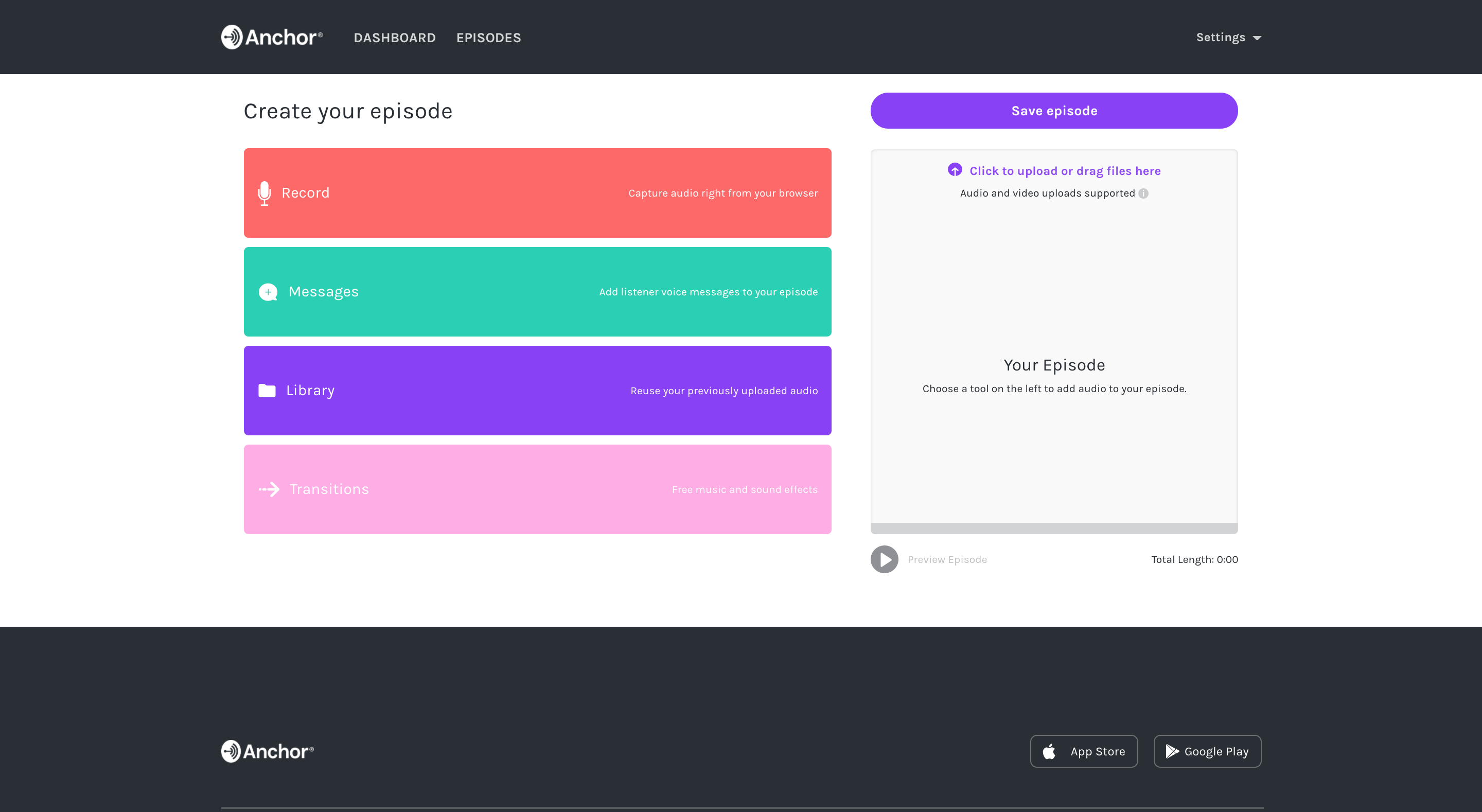
私も最初、検索して自分の番組名が表示された時は感動したものです。
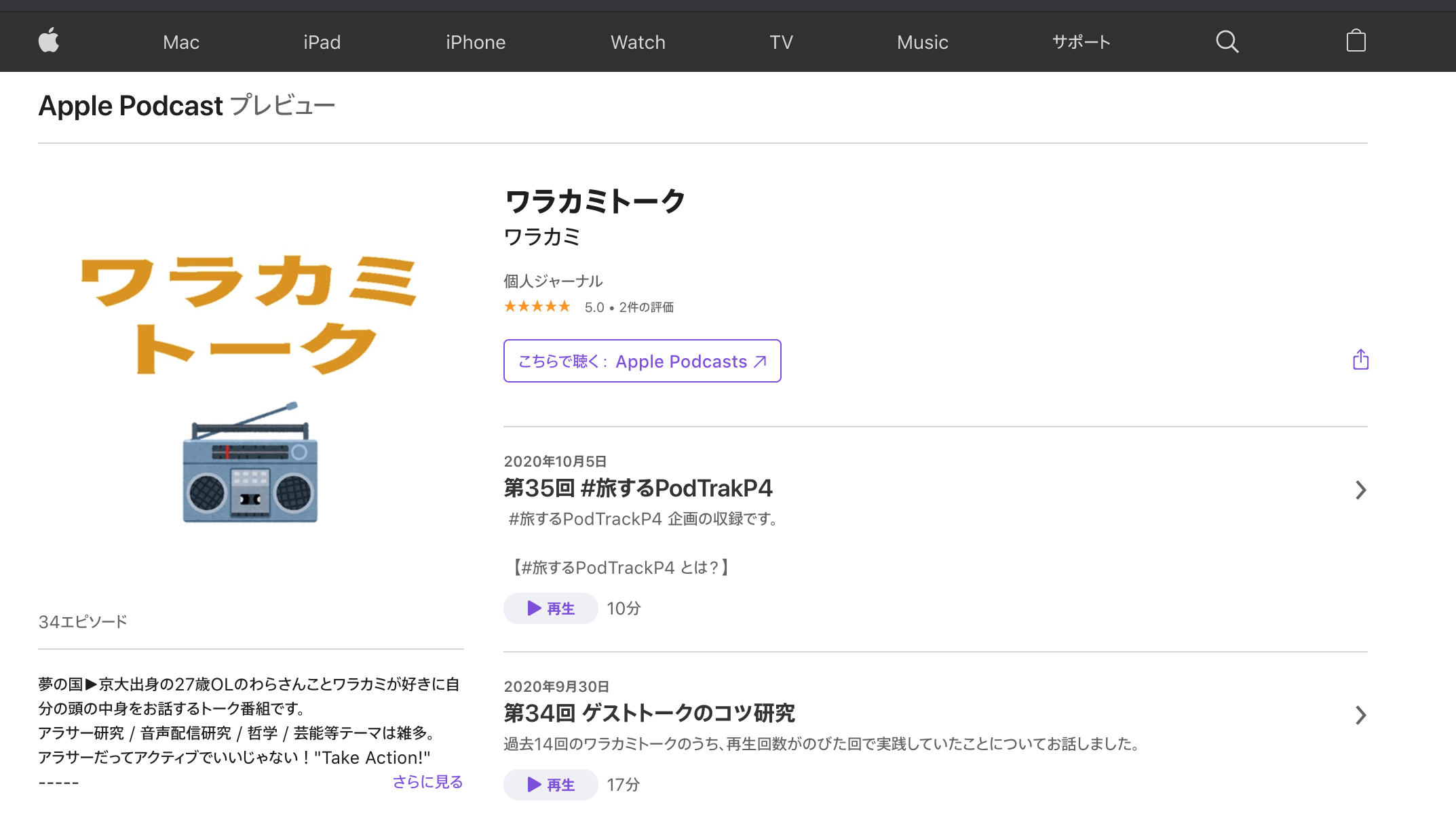
どの機材を使用するの?
これは、正直、スマートフォンが1台あれば最初は十分です。(PCでも可)
ただ、どんどん音質にもこだわりが出てきます。ここからは実際の私の音源と一緒にご紹介していきます。
スマートフォンで収録する場合
手持ちのスマートフォンがあれば、実質初期投資は0円です。
なお、スマートフォンで収録した音源がこちらです↓
簡単!USB接続型マイク
その次におすすめなのは、USBで接続するだけの簡単なマイクです。特に、以前、当ブログでも紹介したBlue社のYetiは、海外のPodcasterさんも使用するほど一般的なマイクで、おすすめです!
USB接続型マイクをiPhoneで使用したい場合には、下記のコネクタも合わせて用意してください。
下記の記事では、いくつかUSB接続型のマイクをご紹介しています↓
こんにちは、Podcast番組「ワラカミトーク」を配信しています、ワラカミです。音声配信はじめた頃はiPhoneの内臓マイクを使って収録を行っていました。しかし、有名なPodcasterさんと比較するとなんだか音質が違うなと思う[…]
BlueのYetiを使用して収録した音源がこちら↓
どうせやるなら。簡単にFMラジオ風音声を実現する機材。
Podcastの配信を続けていくと、次第にゲストを招待してゲストトークをやりたくなってくるでしょう。いわゆるGoogle Meetのようなビデオ会議ツールの録画機能を使用して、音声だけをアップすることも可能です。
しかし、そんな時に困ってくるのが、相手の音量と自分の音量の大きさが違うこと。これを解決してくれるのがガチマイク×PodTrackP4です。
そして、そのガチマイクの定番商品がこちら↓
もう一つ、あるといいのが、ZOOM社が最近Podcast収録用に発売した機材PodTrackP4です。いわゆるミキサーを購入しなくても、上記のような本格的なマイクを使った収録が可能です。また、iPhoneやPCからの音声もこのレコーダーに収録することができます。
上記のマイクとレコーダーを使用して録音した音源がこちらです↓
おわりに
今までPodcastは遠いものと思っていたあなた!意外と簡単に始められるので、ぜひ挑戦してみてください!









